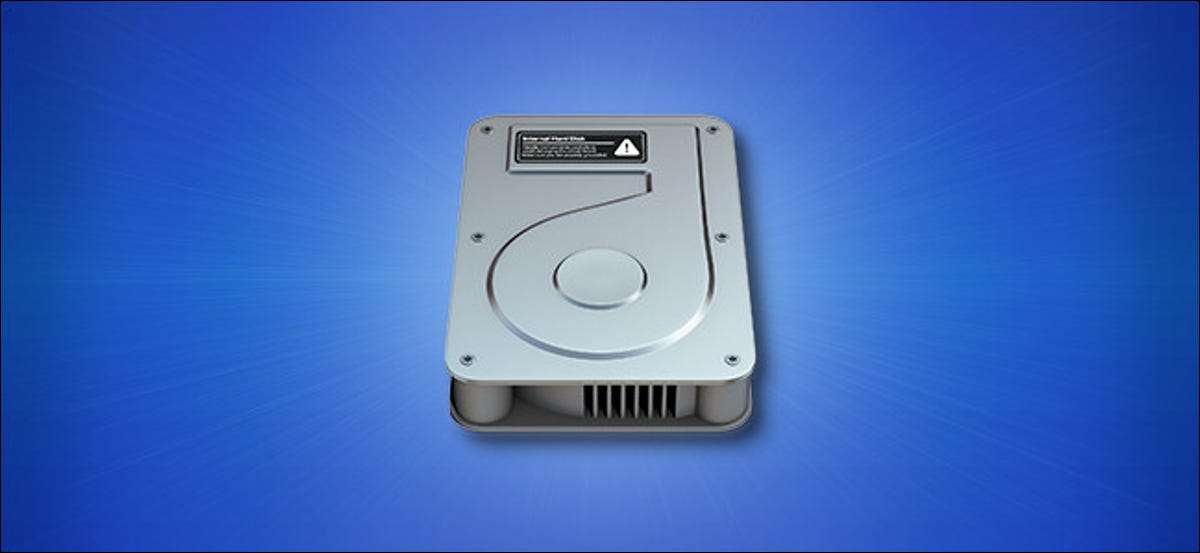
Jos olet fani Työskentely työpöydältä Mac-palvelussa voit nauttia kuvakkeista kiintolevyille, irrotetuille asemille, optiselle mediaan ja verkon osakkeisiin suoraan työpöydälle. Ne voivat olla käteviä pikavalintoja. Näin ne voivat.
Jos haluat nähdä työpöydän käyttökuvakkeita, meidän on tehtävä muutos Finderin mieltymyksissä. Keskity Finderiin napsauttamalla sen kuvaketta telakostasi.

Napsauta valikkorivillä näytön yläosassa "Finder" ja valitse valikosta "Asetukset" tai voit painaa näppäimistön komento + pilkkua.

Kun Finder-asetukset avautuvat, napsauta "Yleistä" -välilehteä ja etsi "Näytä nämä kohteet työpöydällä". Tässä nämä vaihtoehdot tarkoittavat:
- Kovalevyt: Mac-laitteeseen asennetut tallennuslaitteet, kuten kiintolevyt ja SSD: t .
- Ulkoiset levyt: Irrotettavat tallennuslaitteet, mukaan lukien USB-muistitikut.
- CD-, DVD-levyt ja iPodit: Optinen tulostusmateriaali on asetettu asemaan (jos Macilla on yksi) ja iPodit, jotka on liitetty Mac-tietokoneeseen.
- Yhdistetyt palvelimet: Verkon osakkeet tai asemat, jotka Mac on tällä hetkellä yhteydessä.
Aseta tarkistusmerkit jokaisen kohteen luokan vieressä, jonka haluat nähdä työpöydälläsi.
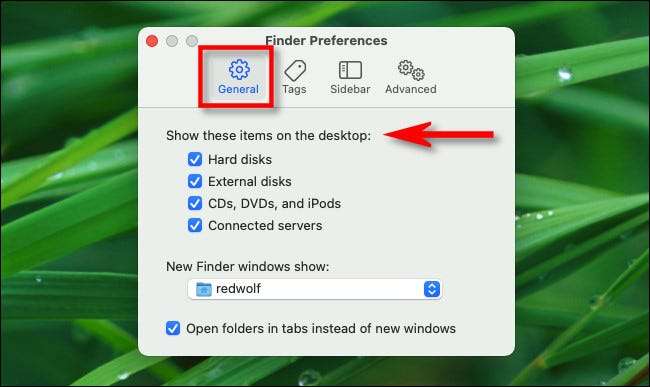
Seuraava, sulje Finder-asetukset. Jos sinulla on jokin näistä laitteista, jotka on liitetty tietokoneeseen, sinun pitäisi jo nähdä kuvakkeet työpöydälläsi. Jos ei, voit testata ne ulos kytkemällä USB-asema, joka liittyy verkkoasemaan tai aseta CD-levy.
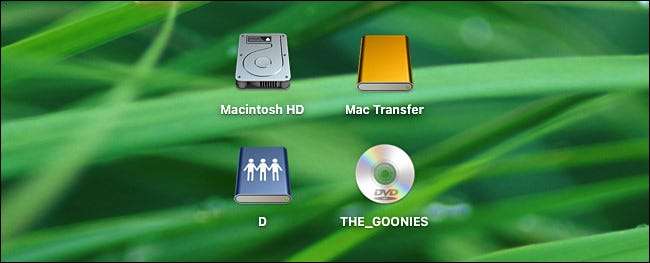
Jos muutat mieltäsi ja haluat puhdistaa työpöydällesi, vain avaa Finder-asetukset uudelleen (muista komento + pilkku) ja poista kaikki asemat, joita et enää halua nähdä. Muista, että voit silti käyttää asemia Finder Sidebar Vaikka ne eivät näy työpöydällä.
Pidä hauskaa MAC: n määrittäminen!
Liittyvät: MAC: n työpöydän kuvakkeiden järjestäminen







